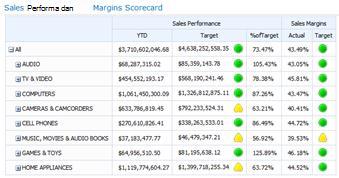Catatan: Layanan PerformancePoint telah dihapus dari SharePoint Server Edisi Berlangganan. Kami menyarankan Anda untuk menjelajahi Microsoft Power BI sebagai alternatif untuk Layanan PerformancePoint.
Anda bisa menggunakan Designer Dasbor PerformancePoint untuk membuat kartu skor untuk dasbor Anda. Kartu skor dapat dianggap sebagai jenis laporan yang dirancang untuk ditampilkan sekilas apakah kinerja berada pada atau di luar target untuk satu atau beberapa indikator kinerja utama (KPI).
-
Untuk gambaran umum singkat tentang cara membuat kartu skor PerformancePoint, lihat Bagaimana kartu skor PerformancePoint dibuat?
-
Untuk informasi selengkapnya tentang cara membuat kartu skor PerformancePoint, lihat Membuat kartu skor menggunakan Designer Dasbor di TechNet
Baca artikel ini untuk mendapatkan gambaran umum kartu skor PerformancePoint dan cara membuat kartu skor untuk organisasi Anda.
Di artikel ini
Apa itu kartu skor?
Kartu skor adalah snapshot kinerja organisasi tingkat tinggi. Kartu skor menampilkan kumpulan indikator kinerja utama (KPI) dan target kinerja untuk KPI tersebut. Saat membuat kartu skor, Anda biasanya membuat sekelompok tujuan tingkat atas yang mewakili berbagai sasaran kinerja untuk grup atau organisasi. Kemudian, Anda dapat mengisi tujuan tersebut dengan KPI lain yang mewakili sub-tujuan untuk setiap KPI.
Kartu skor yang Anda buat menggunakan Designer Dasbor mungkin terlihat seperti gambar berikut:
Kartu skor bervariasi seperti organisasi yang diwakilinya. Misalnya, bisnis ritel dapat mengukur kinerja dengan melaporkan volume penjualan. Atau, organisasi pemerintah kota mungkin melacak jumlah warga yang menghadiri rapat komunitas. Anda dapat membuat kartu skor untuk tim individual, atau untuk seluruh organisasi.
Untuk informasi selengkapnya tentang kartu skor, lihat Gambaran umum kartu skor PerformancePoint.
Apa yang ada dalam kartu skor PerformancePoint?
Kartu skor PerformancePoint bervariasi dalam kerumitan dan konten, tetapi umumnya terdiri dari elemen-elemen berikut:
|
Item |
Deskripsi |
|---|---|
|
Sumber data |
Sumber data adalah koneksi ke database yang mendasar. KPI PerformancePoint bisa menggunakan beberapa sumber data, termasuk jenis sumber data berikut:
Anda bisa membuat kartu skor PerformancePoint yang berisi berbagai KPI yang menggunakan sumber data yang sama atau berbeda. Namun, saat Anda menggunakan panduan untuk membuat kartu skor, Anda memulai dengan memilih satu sumber data untuk KPI pertama. Anda kemudian dapat menambahkan KPI yang menggunakan sumber data lain dengan mengedit kartu skor setelah membuatnya. |
|
Indikator |
Indikator adalah simbol grafis yang Anda gunakan di KPI untuk memperlihatkan apakah kinerja aktif atau tidak sesuai target. Ada berbagai jenis indikator, termasuk alat pengukur, wajah tersenyum, lampu merah, dan panah tren. Indikator ditata ke dalam dua grup: di tengah dan standar.
|
|
KPI |
KPI dapat dianggap sebagai ukuran keberhasilan yang Anda lihat dalam kartu skor Anda. KPI digunakan untuk membandingkan hasil aktual dengan nilai target. Misalnya, jika membuat kartu skor untuk tim penjualan, Anda mungkin memiliki KPI untuk memperlihatkan jumlah penjualan dibandingkan dengan jumlah kuota. Bergantung pada sumber data yang digunakan untuk kartu skor, Anda dapat mengimpor KPI dari sumber data, atau membuat KPI sendiri. |
|
Baris dan kolom |
Kartu skor menyerupai tabel yang memiliki setidaknya satu baris dan satu kolom. Sebagian besar penulis dasbor membuat kartu skor yang memiliki item pada baris dan periode waktu atau metrik pada kolom. |
Bagaimana kartu skor PerformancePoint dibuat?
Saat membuat kartu skor PerformancePoint, Anda dapat menggunakan panduan untuk menelusuri proses atau membuat kartu skor secara manual. Untuk informasi selengkapnya, lihat Membuat kartu skor menggunakan Designer Dasbor di TechNet.
Terlepas dari metode yang digunakan, Anda memiliki banyak opsi konfigurasi yang tersedia untuk Anda. Anda dapat membuat kartu skor sederhana yang membandingkan hasil aktual dengan nilai target. Atau, Anda dapat membuat kartu skor canggih yang menyertakan fungsionalitas tingkat lanjut, seperti Kecerdasan Waktu atau KPI terhitung.
Bagian ini memberi Anda gambaran umum tingkat tinggi tentang cara membuat kartu skor, tetapi tidak mencakup semua opsi konfigurasi yang tersedia untuk Anda. Untuk informasi selengkapnya, lihat Membuat kartu skor menggunakan Designer Dasbor di TechNet.
Membuat kartu skor dengan menggunakan panduan
-
Untuk membuka panduan, temukan Browser Ruang Kerja, lalu klik Konten PerformancePoint. Klik tab Buat , lalu klik Kartu skor. Panduan memandu Anda melalui proses berikut ini:
Tips: Jika panduan tidak terbuka, maka Designer Dasbor mungkin tidak dikonfigurasi untuk menggunakan panduan. Anda dapat dengan mudah mengubah pengaturan ini. Untuk informasi selengkapnya, lihat Mengaktifkan atau menonaktifkan panduan kartu skor di Dasbor Designer di TechNet.
-
Pilih templat kartu skor. Templat yang Anda pilih sesuai dengan sumber data yang anda rencanakan untuk digunakan untuk kartu skor Anda. Anda bisa memilih dari templat berikut ini di Designer Dasbor:
-
Dalam kategori Microsoft , Anda dapat memilih Analysis Services.
-
Dalam kategori Standar , Anda dapat memilih Kartu Skor Kosong atau Kartu Skor Nilai Tetap.
-
Dalam kategori Tabular, Anda bisa memilih Excel Services, Buku Kerja Excel, Daftar SharePoint, atau Tabel SQL Server.
Catatan: Jika Anda memilih templat Nilai Tetap, lewati Langkah 2 dan lanjutkan ke Langkah 3. Jika Anda memilih templat Kartu Skor Kosong , jangan lanjutkan ke Langkah 2. Sebagai gantinya, panduan selesai pada titik ini dan kartu skor Anda terbuka untuk pengeditan di panel tengah ruang kerja. Anda kemudian melanjutkan untuk membuat dan mengonfigurasi kartu skor Anda secara manual.
-
Pilih sumber data. Sumber data yang Anda pilih harus sesuai dengan templat kartu skor yang Anda pilih. Misalnya, jika Anda memilih templat Analysis Services, maka Anda harus memilih sumber data Analysis Services untuk kartu skor Anda.
Tips: Jika Anda tidak memiliki sumber data apa pun yang tersedia, maka Anda mungkin perlu membuatnya. Untuk informasi lebih mendetail, lihat membuat koneksi data (Layanan PerformancePoint) TechNet.
-
Pilih KPI. Bergantung pada templat dan sumber data yang dipilih, Anda membuat atau mengimpor KPI yang ingin digunakan untuk kartu skor. Lalu, Anda dapat mengonfigurasi setiap KPI dengan mengubah nama, metode banding, dan nilai aktual atau target.
-
Tambahkan filter pengukuran (ini opsional). Bergantung pada templat dan sumber data yang Anda pilih, Anda mungkin memiliki opsi untuk menambahkan filter pengukuran lalu menambahkan kolom anggota. Gunakan filter pengukuran untuk membatasi informasi yang ditampilkan dalam kartu skor. Misalnya, anggaplah Anda membuat kartu skor untuk memperlihatkan penjualan bagi sebagian orang, tetapi tidak semua wilayah geografis organisasi. Anda bisa menggunakan filter pengukuran untuk memilih kawasan geografis saja yang menarik.
-
Tambahkan kolom anggota (ini opsional). Bergantung pada apakah Anda memilih untuk menambahkan filter pengukuran, Anda mungkin memiliki opsi untuk menambahkan kolom anggota ke kartu skor Anda. Seperti namanya, kolom anggota adalah item yang Anda tambahkan ke kolom dalam kartu skor Anda. Misalnya, anggaplah Anda membuat kartu skor untuk memperlihatkan penjualan dan Anda memilih beberapa kawasan geografis untuk filter pengukuran. Anda bisa menambahkan anggota lain, seperti satu atau beberapa periode waktu, sebagai kolom dalam kartu skor Anda.
-
Pilih lokasi KPI. Lokasi yang Anda tentukan adalah folder tampilan untuk KPI yang Anda gunakan untuk kartu skor Anda. Saat Anda membuat kartu skor, semua KPI yang Anda gunakan dalam kartu skor tersebut muncul sebagai item yang baru dibuat di Browser Ruang Kerja. Ini terjadi bahkan jika Anda mengimpor KPI yang sudah ada dari sumber data yang Anda gunakan untuk kartu skor Anda.
-
Selesaikan mengonfigurasi kartu skor Anda. Setelah menyelesaikan langkah-langkah dalam panduan untuk templat kartu skor yang Anda pilih, kartu skor akan terbuka di panel tengah ruang kerja. Di sana, Anda dapat mengonfigurasi kartu skor lebih lanjut. Misalnya, Anda bisa menambahkan atau menghapus anggota dari baris atau kolom. Atau, Anda dapat mengubah KPI dengan mengubah nama, nilai aktual atau target, sumber data, dan pengaturan indikator. Untuk informasi selengkapnya, lihat Mengedit kartu skor menggunakan Designer Dasbor di TechNet.
Membuat kartu skor secara manual
Saat Anda membuat kartu skor secara manual, Anda memulai dengan kartu skor yang tidak memiliki sumber data atau konten apa pun di dalamnya. Untuk mengisi kartu skor, gunakan prosedur berikut:
-
Temukan atau buat KPI yang ingin Anda gunakan dalam kartu skor Anda. Untuk informasi tentang cara membuat KPI, lihat Membuat dan mengonfigurasi KPI menggunakan Designer Dasbor.
-
Tambahkan item ke kartu skor Anda. Di panel Detail , temukan KPI, Metrik, dan item lain yang ingin Anda gunakan dan tambahkan ke kartu skor di bagian baris dan kolom. Anda bisa menambahkan KPI yang menggunakan sumber data berbeda ke kartu skor Anda. Misalnya, Anda dapat menyertakan beberapa KPI yang menggunakan sumber data Analysis Services dan KPI lain yang menggunakan Excel Services atau sumber data lain dalam kartu skor yang sama.
-
Selesaikan mengonfigurasi kartu skor Anda. Klik tab Edit , dan gunakan perintah toolbar yang tersedia untuk membuat perubahan pada kartu skor Anda. Saat Anda membuat perubahan, pastikan untuk mengklik Perbarui untuk merefresh kartu skor Anda di panel tengah.
Langkah Berikutnya
Lihat artikel dan sumber daya berikut ini untuk informasi selengkapnya tentang cara membuat konten dasbor PerformancePoint.
Mengedit kartu skor menggunakan Designer Dasbor
Membuat laporan PerformancePoint menggunakan Designer Dasbor